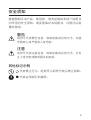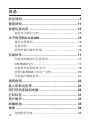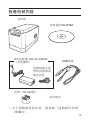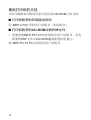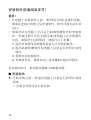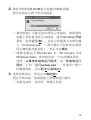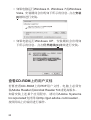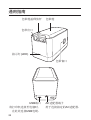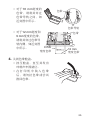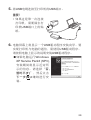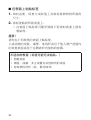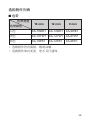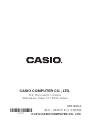Casio MEP-U10は、18mm幅のテープを使用するラベルプリンターで、シンプルなデザインと使いやすさが特徴です。自宅やオフィスの整理整頓、趣味のクラフト、イベントの計画など、さまざまなシーンで活躍します。
このプリンターを使えば、文字や記号、バーコードを簡単に印刷して、ラベルを作成できます。また、パソコンから直接印刷することも可能で、テンプレートを使ってラベルをデザインすることもできます。
Casio MEP-U10は、コンパクトなサイズなので、場所を取らずに設置できます。また、ACアダプターとUSBケーブルが付属しているので、パソコンと接続してすぐに使い始めることができます。
本体のボタンはACアダプターの接続口の左横に設置されており、電源ボタンを1回押すと電源が入り、ランプが緑色に点灯し、もう一度押すと電源が切れランプが消えます。また、その左隣にはフィードボタンとカット
Casio MEP-U10は、18mm幅のテープを使用するラベルプリンターで、シンプルなデザインと使いやすさが特徴です。自宅やオフィスの整理整頓、趣味のクラフト、イベントの計画など、さまざまなシーンで活躍します。
このプリンターを使えば、文字や記号、バーコードを簡単に印刷して、ラベルを作成できます。また、パソコンから直接印刷することも可能で、テンプレートを使ってラベルをデザインすることもできます。
Casio MEP-U10は、コンパクトなサイズなので、場所を取らずに設置できます。また、ACアダプターとUSBケーブルが付属しているので、パソコンと接続してすぐに使い始めることができます。
本体のボタンはACアダプターの接続口の左横に設置されており、電源ボタンを1回押すと電源が入り、ランプが緑色に点灯し、もう一度押すと電源が切れランプが消えます。また、その左隣にはフィードボタンとカット




















-
 1
1
-
 2
2
-
 3
3
-
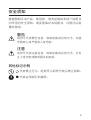 4
4
-
 5
5
-
 6
6
-
 7
7
-
 8
8
-
 9
9
-
 10
10
-
 11
11
-
 12
12
-
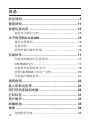 13
13
-
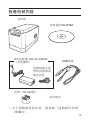 14
14
-
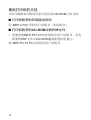 15
15
-
 16
16
-
 17
17
-
 18
18
-
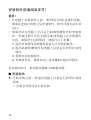 19
19
-
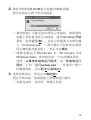 20
20
-
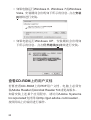 21
21
-
 22
22
-
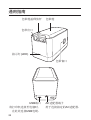 23
23
-
 24
24
-
 25
25
-
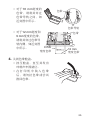 26
26
-
 27
27
-
 28
28
-
 29
29
-
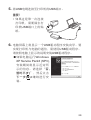 30
30
-
 31
31
-
 32
32
-
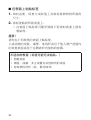 33
33
-
 34
34
-
 35
35
-
 36
36
-
 37
37
-
 38
38
-
 39
39
-
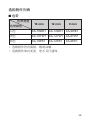 40
40
-
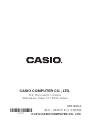 41
41
Casio MEP-U10は、18mm幅のテープを使用するラベルプリンターで、シンプルなデザインと使いやすさが特徴です。自宅やオフィスの整理整頓、趣味のクラフト、イベントの計画など、さまざまなシーンで活躍します。
このプリンターを使えば、文字や記号、バーコードを簡単に印刷して、ラベルを作成できます。また、パソコンから直接印刷することも可能で、テンプレートを使ってラベルをデザインすることもできます。
Casio MEP-U10は、コンパクトなサイズなので、場所を取らずに設置できます。また、ACアダプターとUSBケーブルが付属しているので、パソコンと接続してすぐに使い始めることができます。
本体のボタンはACアダプターの接続口の左横に設置されており、電源ボタンを1回押すと電源が入り、ランプが緑色に点灯し、もう一度押すと電源が切れランプが消えます。また、その左隣にはフィードボタンとカット